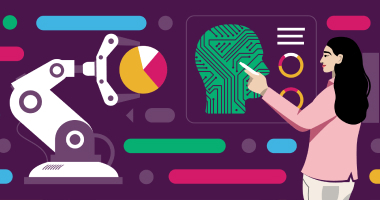Slack canvas を使って、全員で認識を共有
ナレッジの検索や管理、共有が簡単にできる Slack の新しいスペースです。
コンテンツを自在に整理
- 業務に関する重要な情報を把握できる
- ファイルや画像、動画などを埋め込める
- Slack を離れることなく、コメントやスレッドで関係者と共同編集が可能
ワークフローで仕事がもっとスムーズに
- ニーズに合わせて、自動化をコーディングなしで自在に構築
- ワークフローと背景情報を 1 か所にまとめて、シームレスなアクションを実現
- サポート依頼や承認申請、問題報告がワンクリックで可能に
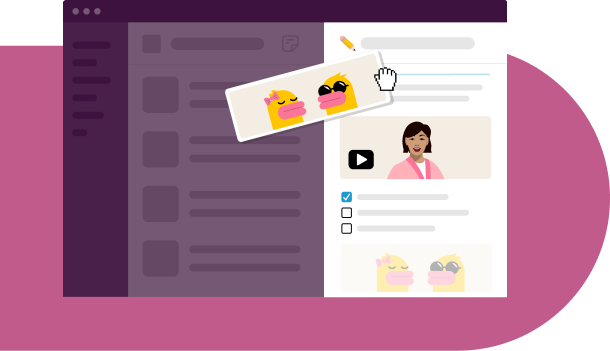
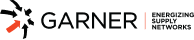
Andriy Drozd 氏
Garner、Software Developer
インサイトがアクションにつながる場所
- 日常的に使うアプリへのリンクを追加
- データやアプリからのインサイトをまとめて表示でき、ツールの切り替えが不要に
- Salesforce、Jira、Figma などでのアクションを canvas から直接実行
canvas を活用する 3 つの方法
個人間からチーム、全社規模まで。柔軟に使えるスペースの活用をさっそく始めましょう。
チャンネルで
チャンネルの上部にある canvas アイコンをクリックして作成できます。やることリストや、チャンネルに関するよくある質問をまとめるなど、コラボレーションスペースとして活用できます。
共有目的で
新メンバー向けのチェックリストや、休暇の申請などに。サイドバーの「canvas」から 新しい canvas を作成して、メンバー間で便利な情報や機能を共有しましょう。
ダイレクトメッセージで
DM で作成する canvas には、個人間のトピックや採用選考のスケジュール、お気に入りの内輪ネタなどを記録しておけます。
canvas についてもっと詳しく
よくある質問
canvas の機能は、各チャンネルおよび DM に自動的に組み込まれます。デスクトップアプリでは、チャンネルまたは DM の会話を開くと、画面の右上に canvas アイコンが表示されます。そこをクリックすることで canvas を作成できます。
独立した canvas を作成するには、サイドバーで「canvas」を選択し、「新しい canvas」をクリックします。サイドバーに「canvas」が表示されない場合は、「その他」をクリックすると見つけられます。
ヘルプセンターで、canvas を始める方法についての詳細をご覧いただけます。
無料プランのチームは、チャンネルと DM の中の canvas にアクセスできます。有料プランのチームは、canvas を制限なく作成でき、チャンネルと DM の中の canvas にもアクセスできます。
canvas にワークフローを埋め込む機能は、年内に新しいワークフロービルダーがリリースされた時点で利用可能になる予定です。Slack canvas のリリース時点では、canvas に埋め込むワークフローリンクを作成できるのは開発者のみとなります。
canvas は、Slack のセキュリティプラクティスに準拠しています。また、canvas は、EKM、データレジデンシー、データ損失防止、データ保存、訴訟ホールドなど、Slack のさまざまなコンプライアンス機能に対応しています。